笔记本电脑垃圾广告怎么彻底清除教程
来源:Win7旗舰版
时间:2023-04-15 09:42:49 493浏览 收藏
本篇文章给大家分享《笔记本电脑垃圾广告怎么彻底清除教程》,覆盖了文章的常见基础知识,其实一个语言的全部知识点一篇文章是不可能说完的,但希望通过这些问题,让读者对自己的掌握程度有一定的认识(B 数),从而弥补自己的不足,更好的掌握它。
很多刚接触电脑的小伙伴们在使用电脑时,总会遇到各种各样的问题,例如笔记本电脑垃圾广告怎么彻底清除,很多小伙伴都不知道,下面小编就给大家分享笔记本电脑垃圾广告怎么彻底清除教程。更多电脑教程,尽在小白系统官网。
1.在【开始】菜单栏输入【控制面板】并打开。
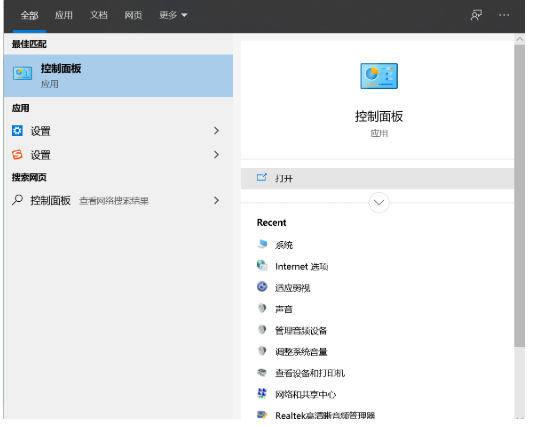
2.点击【网络和Internet】。
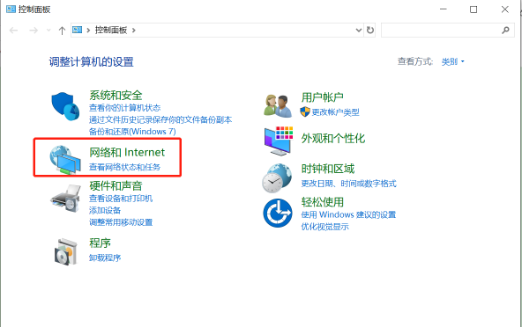
3.点击【Internet选项】。
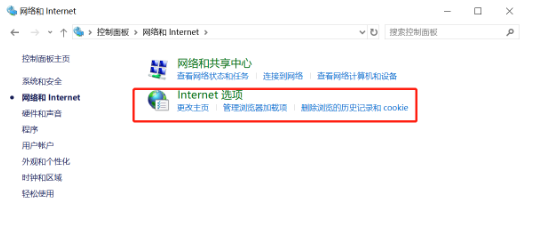
4.在【隐私】界面点击【设置】。
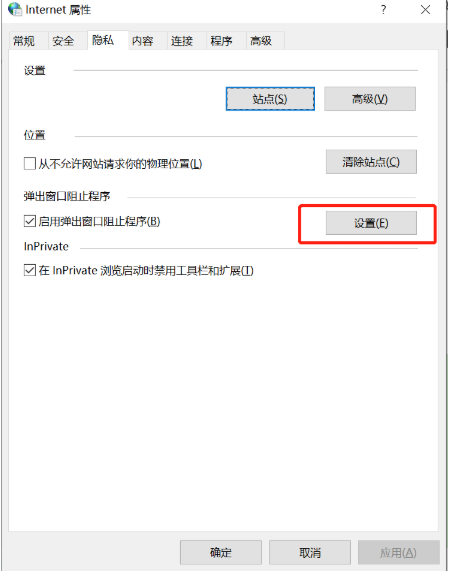
5.勾选【阻止弹出窗口时显示通知栏】,将阻止级别设置为【中:阻止大多数自动弹出窗口】。
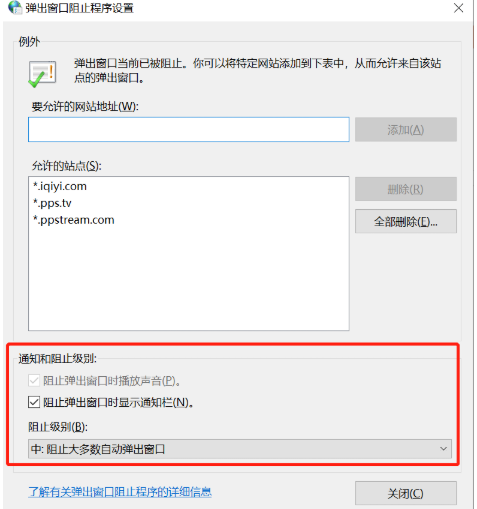
以上就是笔记本电脑垃圾广告怎么彻底清除教程,希望能帮助到大家。
本篇关于《笔记本电脑垃圾广告怎么彻底清除教程》的介绍就到此结束啦,但是学无止境,想要了解学习更多关于文章的相关知识,请关注golang学习网公众号!
声明:本文转载于:Win7旗舰版 如有侵犯,请联系study_golang@163.com删除
相关阅读
更多>
-
501 收藏
-
501 收藏
-
501 收藏
-
501 收藏
-
501 收藏
最新阅读
更多>
-
500 收藏
-
340 收藏
-
239 收藏
-
474 收藏
-
388 收藏
-
466 收藏
-
255 收藏
-
479 收藏
-
144 收藏
-
408 收藏
-
153 收藏
-
461 收藏
课程推荐
更多>
-

- 前端进阶之JavaScript设计模式
- 设计模式是开发人员在软件开发过程中面临一般问题时的解决方案,代表了最佳的实践。本课程的主打内容包括JS常见设计模式以及具体应用场景,打造一站式知识长龙服务,适合有JS基础的同学学习。
- 立即学习 543次学习
-

- GO语言核心编程课程
- 本课程采用真实案例,全面具体可落地,从理论到实践,一步一步将GO核心编程技术、编程思想、底层实现融会贯通,使学习者贴近时代脉搏,做IT互联网时代的弄潮儿。
- 立即学习 514次学习
-

- 简单聊聊mysql8与网络通信
- 如有问题加微信:Le-studyg;在课程中,我们将首先介绍MySQL8的新特性,包括性能优化、安全增强、新数据类型等,帮助学生快速熟悉MySQL8的最新功能。接着,我们将深入解析MySQL的网络通信机制,包括协议、连接管理、数据传输等,让
- 立即学习 499次学习
-

- JavaScript正则表达式基础与实战
- 在任何一门编程语言中,正则表达式,都是一项重要的知识,它提供了高效的字符串匹配与捕获机制,可以极大的简化程序设计。
- 立即学习 487次学习
-

- 从零制作响应式网站—Grid布局
- 本系列教程将展示从零制作一个假想的网络科技公司官网,分为导航,轮播,关于我们,成功案例,服务流程,团队介绍,数据部分,公司动态,底部信息等内容区块。网站整体采用CSSGrid布局,支持响应式,有流畅过渡和展现动画。
- 立即学习 484次学习
